



  |   |
| 1 | Töltse be dokumentumát. | ||
| 2 | Dokumentum szkenneléséhez indítsa el a ScanSoft® PaperPort® 11SE szoftvert, amelyet az MFL-Pro Suite telepítésekor telepített. | ||
| 3 | Kattintson a Fájl, majd a Szkennelés vagy fénykép beolvasása pontra. Ugyancsak használhatja a Szkennelés vagy fénykép beolvasása gombot. Ekkor a képernyő bal oldalán megjelenik a Szkennelés vagy fénykép beolvasása panel. | ||
| 4 | Kattintson a Kijelölés gombra. | ||
| 5 | Válassza ki a megfelelő szkennert az Rendelkezésre álló szkennerek listából. | ||
| 6 | Jelölje be a Szkenner párbeszédpanelének megjelenítése pontot a Szkennelés vagy fénykép beolvasása panelen. | ||
| 7 | Kattintson a Szkennelés gombra. Megjelenik a Szkenner beállítás párbeszédablak. | ||
| 8 | Szükség esetén módosítsa az alábbi beállításokat a Szkenner beállítás párbeszédpanelen: 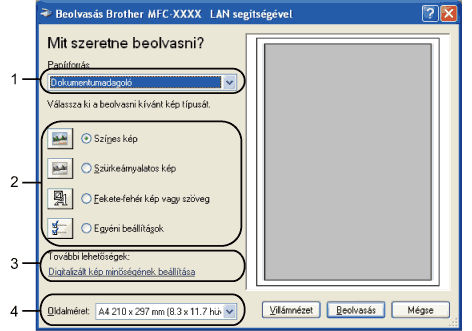 | ||
| 9 | Válassza ki a Dokumentumadagoló-t a Papírforrás legördülő listából (1). | ||
| 10 | Válassza ki a kép típusát (2). | ||
| 11 | Válassza ki a Oldalméret-et a legördülő listából (4). | ||
| 12 | Ha speciális beállításokra van szüksége, kattintson a Digitalizált kép minőségének beállítása opcióra (3). Módosíthatja a Fényerő-t, a Kontraszt-ot, a Felbontás-t és a Képtípus-t a Speciális tulajdonságok fülben. A beállítás kiválasztása után kattintson az OK gombra. 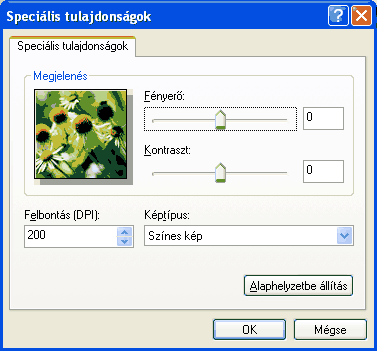
| ||
| 13 | Kattintson a Beolvasás gombra a Beolvasás párbeszédablakban. A gép megkezdi a dokumentum beolvasását. |
  |   |